phone JEEP RENEGADE 2018 Knjiéƒica za upotrebu i odréƒavanje (in Serbian)
[x] Cancel search | Manufacturer: JEEP, Model Year: 2018, Model line: RENEGADE, Model: JEEP RENEGADE 2018Pages: 364, PDF Size: 6.14 MB
Page 70 of 364
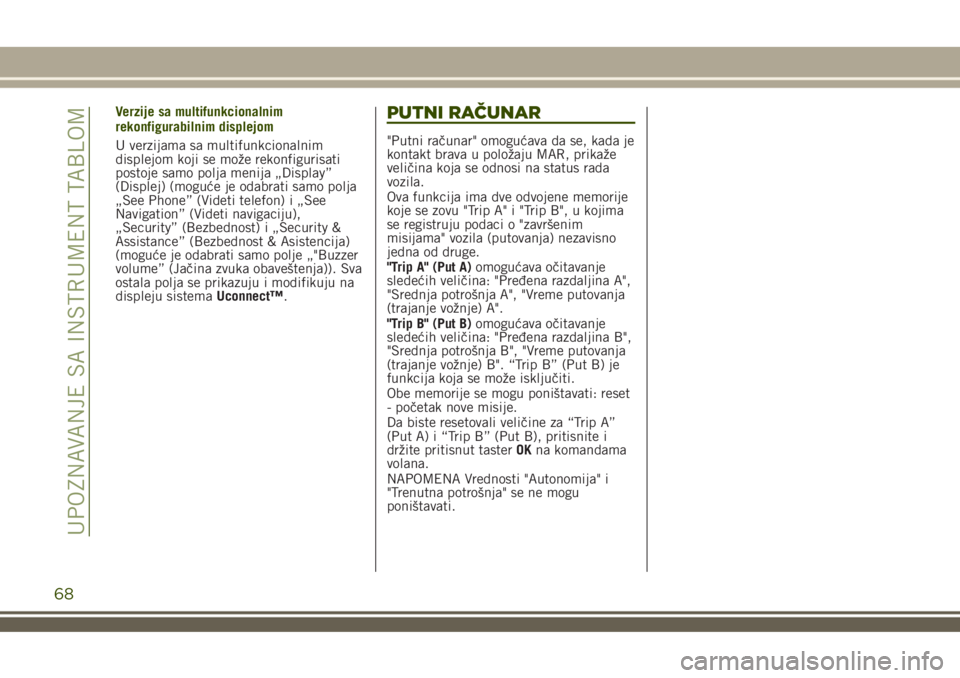
Verzije sa multifunkcionalnim
rekonfigurabilnim displejom
U verzijama sa multifunkcionalnim
displejom koji se moéƒe rekonfigurisati
postoje samo polja menija ãDisplayã
(Displej) (moguáe je odabrati samo polja
ãSee Phoneã (Videti telefon) i ãSee
Navigationã (Videti navigaciju),
ãSecurityã (Bezbednost) i ãSecurity &
Assistanceã (Bezbednost & Asistencija)
(moguáe je odabrati samo polje ã"Buzzer
volumeã (Jaáina zvuka obaveéÀtenja)). Sva
ostala polja se prikazuju i modifikuju na
displeju sistemaUconnectãÂ.PUTNI RAáUNAR
"Putni raáunar" omoguáava da se, kada je
kontakt brava u poloéƒaju MAR, prikaéƒe
veliáina koja se odnosi na status rada
vozila.
Ova funkcija ima dve odvojene memorije
koje se zovu "Trip A" i "Trip B", u kojima
se registruju podaci o "zavréÀenim
misijama" vozila (putovanja) nezavisno
jedna od druge.
"Trip A" (Put A)omoguáava oáitavanje
sledeáih veliáina: "Preáena razdaljina A",
"Srednja potroéÀnja A", "Vreme putovanja
(trajanje voéƒnje) A".
"Trip B" (Put B)omoguáava oáitavanje
sledeáih veliáina: "Preáena razdaljina B",
"Srednja potroéÀnja B", "Vreme putovanja
(trajanje voéƒnje) B". ãTrip Bã (Put B) je
funkcija koja se moéƒe iskljuáiti.
Obe memorije se mogu poniéÀtavati: reset
- poáetak nove misije.
Da biste resetovali veliáine za ãTrip Aã
(Put A) i ãTrip Bã (Put B), pritisnite i
dréƒite pritisnut tasterOKna komandama
volana.
NAPOMENA Vrednosti "Autonomija" i
"Trenutna potroéÀnja" se ne mogu
poniéÀtavati.
68
UPOZNAVANJE SA INSTRUMENT TABLOM
Page 301 of 364
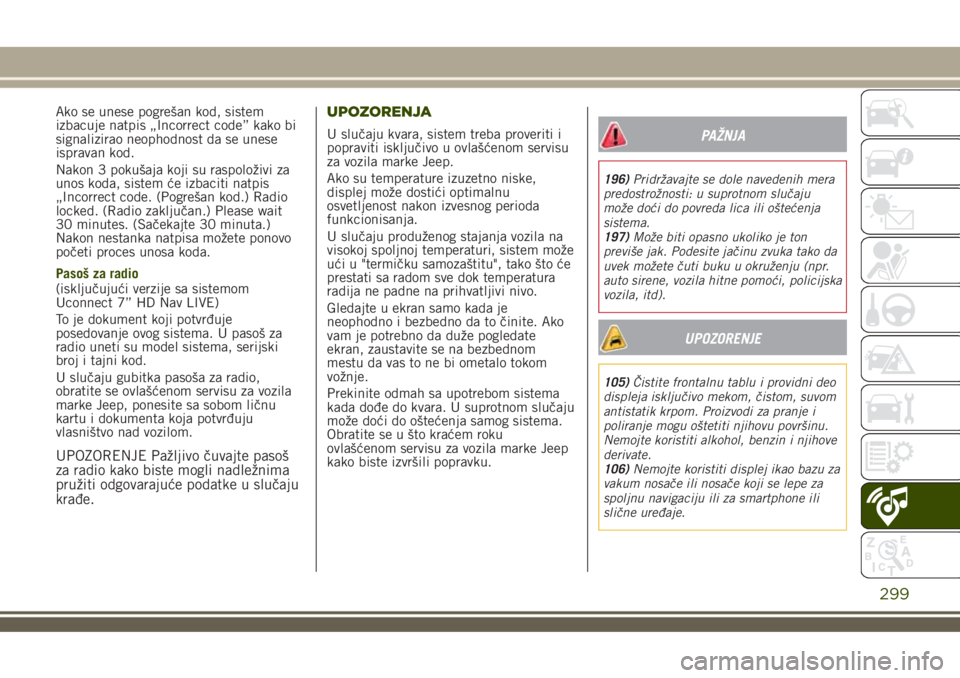
Ako se unese pogreéÀan kod, sistem
izbacuje natpis ãIncorrect codeã kako bi
signalizirao neophodnost da se unese
ispravan kod.
Nakon 3 pokuéÀaja koji su raspoloéƒivi za
unos koda, sistem áe izbaciti natpis
ãIncorrect code. (PogreéÀan kod.) Radio
locked. (Radio zakljuáan.) Please wait
30 minutes. (Saáekajte 30 minuta.)
Nakon nestanka natpisa moéƒete ponovo
poáeti proces unosa koda.
PasoéÀ za radio
(iskljuáujuái verzije sa sistemom
Uconnect 7ã HD Nav LIVE)
To je dokument koji potvráuje
posedovanje ovog sistema. U pasoéÀ za
radio uneti su model sistema, serijski
broj i tajni kod.
U sluáaju gubitka pasoéÀa za radio,
obratite se ovlaéÀáenom servisu za vozila
marke Jeep, ponesite sa sobom liánu
kartu i dokumenta koja potvráuju
vlasniéÀtvo nad vozilom.
UPOZORENJE Paéƒljivo áuvajte pasoéÀ
za radio kako biste mogli nadleéƒnima
pruéƒiti odgovarajuáe podatke u sluáaju
kraáe.UPOZORENJA
U sluáaju kvara, sistem treba proveriti i
popraviti iskljuáivo u ovlaéÀáenom servisu
za vozila marke Jeep.
Ako su temperature izuzetno niske,
displej moéƒe dostiái optimalnu
osvetljenost nakon izvesnog perioda
funkcionisanja.
U sluáaju produéƒenog stajanja vozila na
visokoj spoljnoj temperaturi, sistem moéƒe
uái u "termiáku samozaéÀtitu", tako éÀto áe
prestati sa radom sve dok temperatura
radija ne padne na prihvatljivi nivo.
Gledajte u ekran samo kada je
neophodno i bezbedno da to áinite. Ako
vam je potrebno da duéƒe pogledate
ekran, zaustavite se na bezbednom
mestu da vas to ne bi ometalo tokom
voéƒnje.
Prekinite odmah sa upotrebom sistema
kada doáe do kvara. U suprotnom sluáaju
moéƒe doái do oéÀteáenja samog sistema.
Obratite se u éÀto kraáem roku
ovlaéÀáenom servisu za vozila marke Jeep
kako biste izvréÀili popravku.PAé§NJA
196)Pridréƒavajte se dole navedenih mera
predostroéƒnosti: u suprotnom sluáaju
moéƒe doái do povreda lica ili oéÀteáenja
sistema.
197)Moéƒe biti opasno ukoliko je ton
previéÀe jak. Podesite jaáinu zvuka tako da
uvek moéƒete áuti buku u okruéƒenju (npr.
auto sirene, vozila hitne pomoái, policijska
vozila, itd).
UPOZORENJE
105)áistite frontalnu tablu i providni deo
displeja iskljuáivo mekom, áistom, suvom
antistatik krpom. Proizvodi za pranje i
poliranje mogu oéÀtetiti njihovu povréÀinu.
Nemojte koristiti alkohol, benzin i njihove
derivate.
106)Nemojte koristiti displej ikao bazu za
vakum nosaáe ili nosaáe koji se lepe za
spoljnu navigaciju ili za smartphone ili
sliáne ureáaje.
299
Page 303 of 364
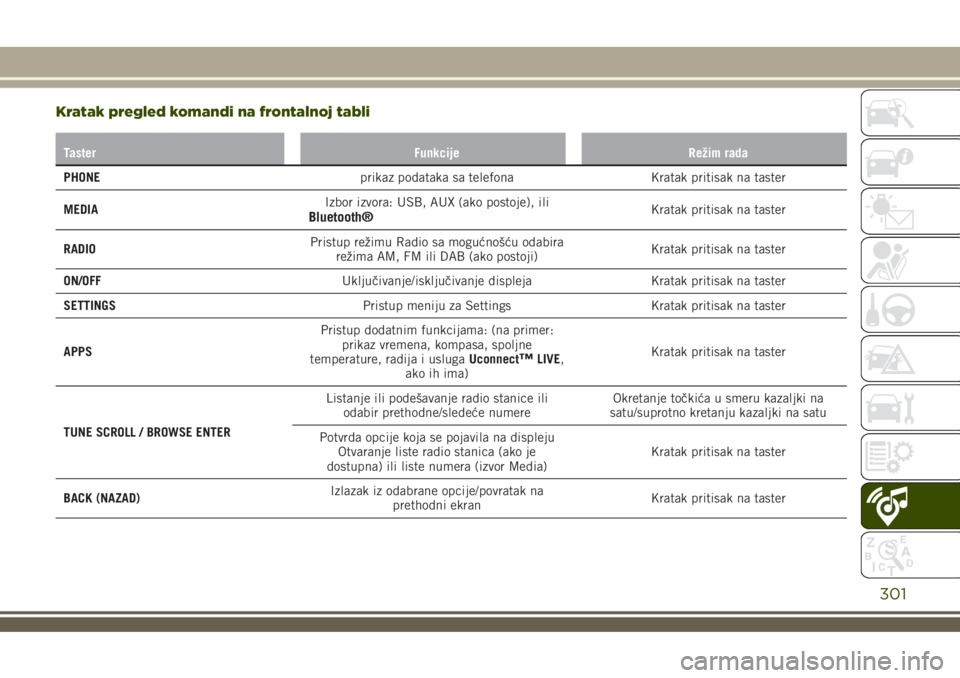
Kratak pregled komandi na frontalnoj tabli
Taster Funkcije Reéƒim rada
PHONEprikaz podataka sa telefona Kratak pritisak na taster
MEDIAIzbor izvora: USB, AUX (ako postoje), ili
BluetoothôÛKratak pritisak na taster
RADIOPristup reéƒimu Radio sa moguánoéÀáu odabira
reéƒima AM, FM ili DAB (ako postoji)Kratak pritisak na taster
ON/OFFUkljuáivanje/iskljuáivanje displeja Kratak pritisak na taster
SETTINGSPristup meniju za Settings Kratak pritisak na taster
APPSPristup dodatnim funkcijama: (na primer:
prikaz vremena, kompasa, spoljne
temperature, radija i uslugaUconnect
ãÂLIVE,
ako ih ima)Kratak pritisak na taster
TUNE SCROLL / BROWSE ENTERListanje ili podeéÀavanje radio stanice ili
odabir prethodne/sledeáe numereOkretanje toákiáa u smeru kazaljki na
satu/suprotno kretanju kazaljki na satu
Potvrda opcije koja se pojavila na displeju
Otvaranje liste radio stanica (ako je
dostupna) ili liste numera (izvor Media)Kratak pritisak na taster
BACK (NAZAD)Izlazak iz odabrane opcije/povratak na
prethodni ekranKratak pritisak na taster
301
Page 310 of 364

potraéƒitiUconnectãÂnaBluetoothôÛ
audio ureáaju (u toku faze povezivanja na
displeju se pojavljuje ekran koji pokazuje
status napredovanja operacije);
kada audio ureáaj to zatraéƒi, uneti PIN
prikazan na displeju sistema ili potvrditi
na ureáaju prikazani PIN;
kada je procedura konektovanja
uspeéÀno zavréÀena, na displeju áe se
pojaviti ekran. Odabirom "Da" na pitanje
BluetoothôÛaudio ureáaj áe biti
registrovan kao primarni (ureáaj áe imati
prioritet u odnosu na ostale naknadno
prikljuáene). Ukoliko se odabere "Ne"
prioritet áe se odreáivati na osnovu
redosleda povezivanja. Poslednji
povezani ureáaj imaáe prioritet;
registracija audio ureáaja moéƒe se
obaviti i pritiskom na tasterPHONE
(telefon) na frontalnoj tabli i izborom
opcije "PodeéÀ." ili u meniju
"PodeéÀavanja" odabrati opciju
"Telefon/Bluetooth".
UPOZORENJE Ukoliko se prekineBluetoothôÛveza izmeáu mobilnog
telefona i sistema konsultovati
uputstvo za upotrebu mobilnog
telefona.REé§IM PHONE
Aktivacija reéƒima Phone: pritisnuti tasterna frontalnoj tabli.
Putem grafiákih tastera prikazanih na
displeju je moguáe:
pozvati broj telefona (putem grafiáke
tastature koja se nalazi na displeju);
videti i pozvati kontakte koji se nalaze
u adresaru mobilnog telefona;
videti i pozvati kontakte iz registra
nedavnih poziva;
spojiti do 10 telefona/audio ureáaja za
olakéÀavanje i ubrzavanje procesa i
konekcije;
prebaciti pozive sa sistema na mobilni
telefon i obrnuto i deaktivirati zvuk
mikrofona ureáaja za privatne razgovore.
NAPOMENA Zvuk mobilnog telefona se
prenosi putem audio ureáaja u vozilu:
sistem automatski deaktivira zvuk
sistema prilikom koriéÀáenja funkcije
Telefon.
NAPOMENA Za proveru liste mobilnih
telefona i funkcija koje podréƒavaju
pogledati sajt www.driveuconnect.eu
Registracija mobilnog telefona
Postupiti na sledeái naáin:
aktivirati funkcijuBluetoothôÛna
mobilnom telefonu;
pritisnuti tasterPHONE na
frontalnoj tabli;
ako telefon joéÀ uvek nije registrovan u
sistemu, na displeju se prikazuje
odgovarajuái ekran;
odabrati ãYesã za poáetak procedure
registracije, potom potraéƒite ureáaj
UconnectãÂna mobilnom telefonu (ako
odaberete ãNoã prikazuje se glavni ekran
Telefona);
kada telefon zahteva, tastaturom VaéÀeg
telefona ukucajte PIN kod koji je
prikazan na displeju sistema ili potvrdite
na mobilnom telefonu prikazani PIN;
iz ekrana ãPhoneã je uvek moguáe
registrovati mobilni telefon pritiskom na
grafiáki taster ãSettingsã (PodeéÀavanja):
pritisnuti grafiáki taster ãAdd. Deviceã
(Dodaj ureáaj) i nastavite kako je opisano
u prethodnoj taáki;
za vreme faze registracije, na displeju
se prikazuje ekran koji pokazuje
napredak operacije;
kada se uspeéÀno zavréÀi proces
registracije, na displeju se prikazuje
ekran: odabirom ãYesã na pitanje mobilni
telefon áe se registrovati kao prioritet
(mobilni telefon áe imati prednost nad
drugim mobilnim telefonima koji áe
kasnije biti registrovani). Ako nema
drugih ureáaja, sistem áe prvi
registrovani ureáaj smatrati za prioritet.
NAPOMENA Nakon aéƒuriranja softvera
telefona, za adekvatan rad preporuáuje
se da uklonite telefon sa liste ureáaja
povezanih sa radiom, da izbriéÀete
308
MULTIMEDIJI
Page 312 of 364
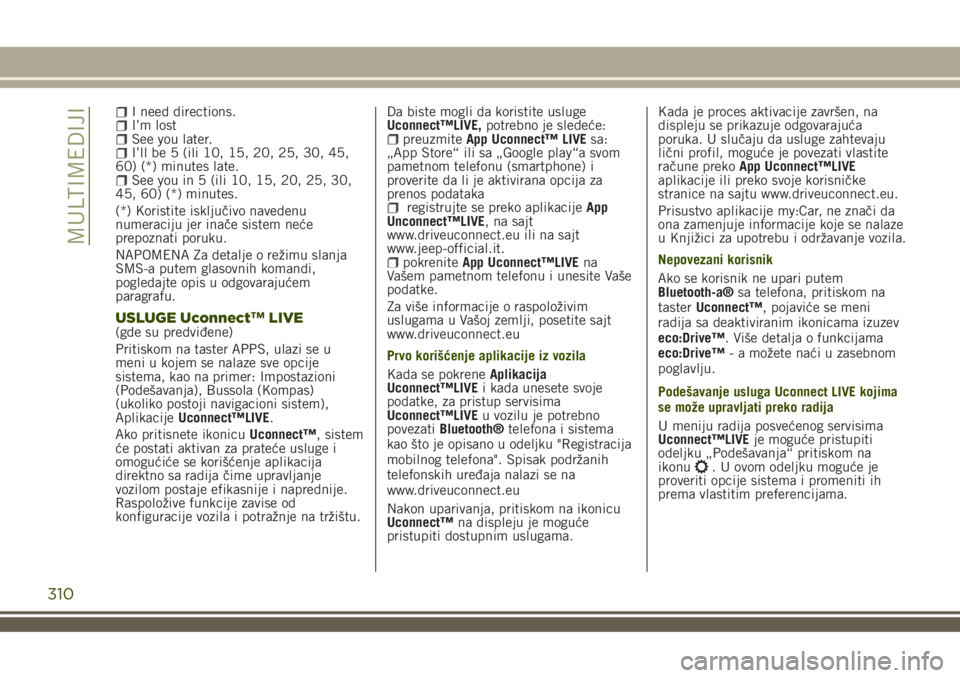
I need directions.Iãm lostSee you later.Iãll be 5 (ili 10, 15, 20, 25, 30, 45,
60) (*) minutes late.
See you in 5 (ili 10, 15, 20, 25, 30,
45, 60) (*) minutes.
(*) Koristite iskljuáivo navedenu
numeraciju jer inaáe sistem neáe
prepoznati poruku.
NAPOMENA Za detalje o reéƒimu slanja
SMS-a putem glasovnih komandi,
pogledajte opis u odgovarajuáem
paragrafu.
USLUGE UconnectãÂLIVE(gde su predviáene)
Pritiskom na taster APPS, ulazi se u
meni u kojem se nalaze sve opcije
sistema, kao na primer: Impostazioni
(PodeéÀavanja), Bussola (Kompas)
(ukoliko postoji navigacioni sistem),
AplikacijeUconnectãÂLIVE.
Ako pritisnete ikonicuUconnectãÂ, sistem
áe postati aktivan za prateáe usluge i
omoguáiáe se koriéÀáenje aplikacija
direktno sa radija áime upravljanje
vozilom postaje efikasnije i naprednije.
Raspoloéƒive funkcije zavise od
konfiguracije vozila i potraéƒnje na tréƒiéÀtu.Da biste mogli da koristite usluge
UconnectãÂLIVE,potrebno je sledeáe:
preuzmiteApp Uconnectã LIVEsa:
ãApp Storeã ili sa ãGoogle playãa svom
pametnom telefonu (smartphone) i
proverite da li je aktivirana opcija za
prenos podataka
registrujte se preko aplikacijeApp
UnconnectãÂLIVE, na sajt
www.driveuconnect.eu ili na sajt
www.jeep-official.it.
pokreniteApp UconnectãÂLIVEna
VaéÀem pametnom telefonu i unesite VaéÀe
podatke.
Za viéÀe informacije o raspoloéƒivim
uslugama u VaéÀoj zemlji, posetite sajt
www.driveuconnect.eu
Prvo koriéÀáenje aplikacije iz vozila
Kada se pokreneAplikacija
UconnectãÂLIVEi kada unesete svoje
podatke, za pristup servisima
UconnectãÂLIVEu vozilu je potrebno
povezatiBluetoothôÛtelefona i sistema
kao éÀto je opisano u odeljku "Registracija
mobilnog telefona". Spisak podréƒanih
telefonskih ureáaja nalazi se na
www.driveuconnect.eu
Nakon uparivanja, pritiskom na ikonicu
UconnectãÂna displeju je moguáe
pristupiti dostupnim uslugama.Kada je proces aktivacije zavréÀen, na
displeju se prikazuje odgovarajuáa
poruka. U sluáaju da usluge zahtevaju
liáni profil, moguáe je povezati vlastite
raáune prekoApp UconnectãÂLIVE
aplikacije ili preko svoje korisniáke
stranice na sajtu www.driveuconnect.eu.
Prisustvo aplikacije my:Car, ne znaái da
ona zamenjuje informacije koje se nalaze
u Knjiéƒici za upotrebu i odréƒavanje vozila.
Nepovezani korisnik
Ako se korisnik ne upari putem
Bluetooth-aôÛsa telefona, pritiskom na
tasterUconnectãÂ, pojaviáe se meni
radija sa deaktiviranim ikonicama izuzev
eco:DriveãÂ. ViéÀe detalja o funkcijama
eco:DriveãÂ- a moéƒete naái u zasebnom
poglavlju.
PodeéÀavanje usluga Uconnect LIVE kojima
se moéƒe upravljati preko radija
U meniju radija posveáenog servisima
UconnectãÂLIVEje moguáe pristupiti
odeljku ãPodeéÀavanjaã pritiskom na
ikonu
. U ovom odeljku moguáe je
proveriti opcije sistema i promeniti ih
prema vlastitim preferencijama.
310
MULTIMEDIJI
Page 313 of 364
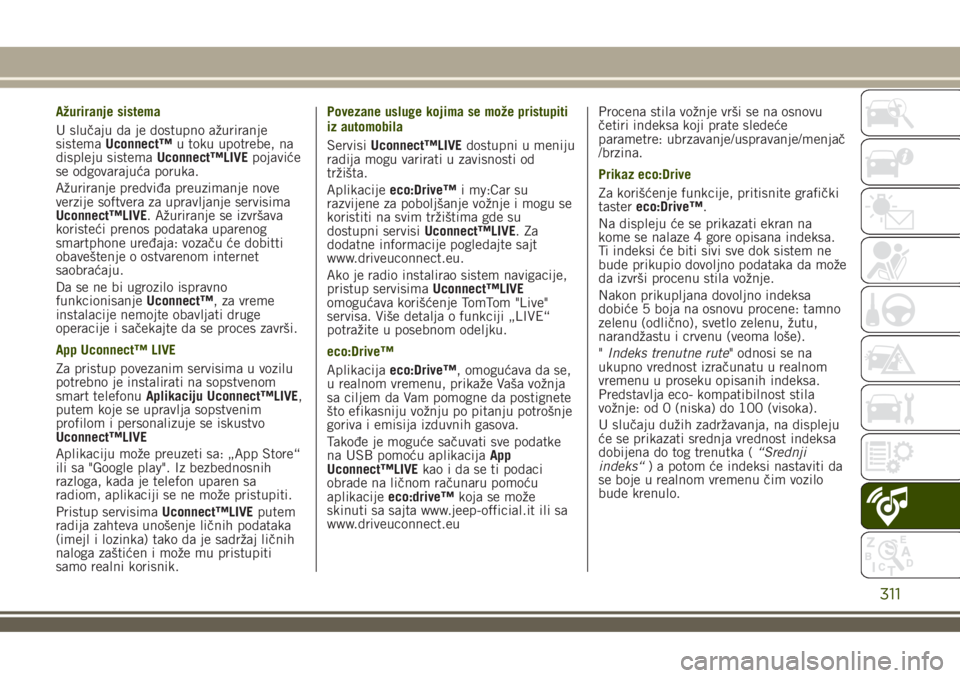
Aéƒuriranje sistema
U sluáaju da je dostupno aéƒuriranje
sistemaUconnectãÂu toku upotrebe, na
displeju sistemaUconnectãÂLIVEpojaviáe
se odgovarajuáa poruka.
Aéƒuriranje predviáa preuzimanje nove
verzije softvera za upravljanje servisima
UconnectãÂLIVE. Aéƒuriranje se izvréÀava
koristeái prenos podataka uparenog
smartphone ureáaja: vozaáu áe dobitti
obaveéÀtenje o ostvarenom internet
saobraáaju.
Da se ne bi ugrozilo ispravno
funkcionisanjeUconnectãÂ, za vreme
instalacije nemojte obavljati druge
operacije i saáekajte da se proces zavréÀi.
App Uconnectã LIVE
Za pristup povezanim servisima u vozilu
potrebno je instalirati na sopstvenom
smart telefonuAplikaciju UconnectãÂLIVE,
putem koje se upravlja sopstvenim
profilom i personalizuje se iskustvo
UconnectãÂLIVE
Aplikaciju moéƒe preuzeti sa: ãApp Storeã
ili sa "Google play". Iz bezbednosnih
razloga, kada je telefon uparen sa
radiom, aplikaciji se ne moéƒe pristupiti.
Pristup servisimaUconnectãÂLIVEputem
radija zahteva unoéÀenje liánih podataka
(imejl i lozinka) tako da je sadréƒaj liánih
naloga zaéÀtiáen i moéƒe mu pristupiti
samo realni korisnik.Povezane usluge kojima se moéƒe pristupiti
iz automobila
ServisiUconnectãÂLIVEdostupni u meniju
radija mogu varirati u zavisnosti od
tréƒiéÀta.
Aplikacijeeco:DriveãÂi my:Car su
razvijene za poboljéÀanje voéƒnje i mogu se
koristiti na svim tréƒiéÀtima gde su
dostupni servisiUconnectãÂLIVE.Za
dodatne informacije pogledajte sajt
www.driveuconnect.eu.
Ako je radio instalirao sistem navigacije,
pristup servisimaUconnectãÂLIVE
omoguáava koriéÀáenje TomTom "Live"
servisa. ViéÀe detalja o funkciji ãLIVEã
potraéƒite u posebnom odeljku.
eco:DriveãÂ
Aplikacijaeco:DriveãÂ, omoguáava da se,
u realnom vremenu, prikaéƒe VaéÀa voéƒnja
sa ciljem da Vam pomogne da postignete
éÀto efikasniju voéƒnju po pitanju potroéÀnje
goriva i emisija izduvnih gasova.
Takoáe je moguáe saáuvati sve podatke
na USB pomoáu aplikacijaApp
UconnectãÂLIVEkao i da se ti podaci
obrade na liánom raáunaru pomoáu
aplikacijeeco:driveãÂkoja se moéƒe
skinuti sa sajta www.jeep-official.it ili sa
www.driveuconnect.euProcena stila voéƒnje vréÀi se na osnovu
áetiri indeksa koji prate sledeáe
parametre: ubrzavanje/uspravanje/menjaá
/brzina.
Prikaz eco:Drive
Za koriéÀáenje funkcije, pritisnite grafiáki
tastereco:DriveãÂ.
Na displeju áe se prikazati ekran na
kome se nalaze 4 gore opisana indeksa.
Ti indeksi áe biti sivi sve dok sistem ne
bude prikupio dovoljno podataka da moéƒe
da izvréÀi procenu stila voéƒnje.
Nakon prikupljana dovoljno indeksa
dobiáe 5 boja na osnovu procene: tamno
zelenu (odliáno), svetlo zelenu, éƒutu,
narandéƒastu i crvenu (veoma loéÀe).
"Indeks trenutne rute" odnosi se na
ukupno vrednost izraáunatu u realnom
vremenu u proseku opisanih indeksa.
Predstavlja eco- kompatibilnost stila
voéƒnje: od 0 (niska) do 100 (visoka).
U sluáaju duéƒih zadréƒavanja, na displeju
áe se prikazati srednja vrednost indeksa
dobijena do tog trenutka (ãSrednji
indeksã) a potom áe indeksi nastaviti da
se boje u realnom vremenu áim vozilo
bude krenulo.
311
Page 315 of 364
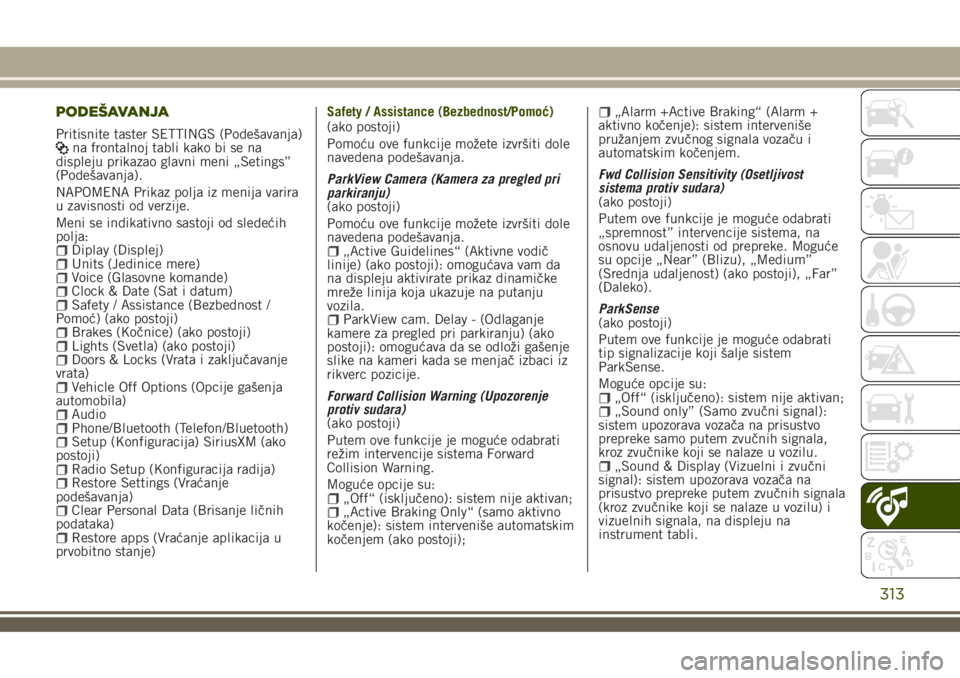
PODEé AVANJA
Pritisnite taster SETTINGS (PodeéÀavanja)na frontalnoj tabli kako bi se na
displeju prikazao glavni meni ãSetingsã
(PodeéÀavanja).
NAPOMENA Prikaz polja iz menija varira
u zavisnosti od verzije.
Meni se indikativno sastoji od sledeáih
polja:
Diplay (Displej)Units (Jedinice mere)Voice (Glasovne komande)Clock & Date (Sat i datum)Safety / Assistance (Bezbednost /
Pomoá) (ako postoji)
Brakes (Koánice) (ako postoji)Lights (Svetla) (ako postoji)Doors & Locks (Vrata i zakljuáavanje
vrata)
Vehicle Off Options (Opcije gaéÀenja
automobila)
AudioPhone/Bluetooth (Telefon/Bluetooth)Setup (Konfiguracija) SiriusXM (ako
postoji)
Radio Setup (Konfiguracija radija)Restore Settings (Vraáanje
podeéÀavanja)
Clear Personal Data (Brisanje liánih
podataka)
Restore apps (Vraáanje aplikacija u
prvobitno stanje)Safety / Assistance (Bezbednost/Pomoá)
(ako postoji)
Pomoáu ove funkcije moéƒete izvréÀiti dole
navedena podeéÀavanja.
ParkView Camera (Kamera za pregled pri
parkiranju)
(ako postoji)
Pomoáu ove funkcije moéƒete izvréÀiti dole
navedena podeéÀavanja.
ãActive Guidelinesã (Aktivne vodiá
linije) (ako postoji): omoguáava vam da
na displeju aktivirate prikaz dinamiáke
mreéƒe linija koja ukazuje na putanju
vozila.
ParkView cam. Delay - (Odlaganje
kamere za pregled pri parkiranju) (ako
postoji): omoguáava da se odloéƒi gaéÀenje
slike na kameri kada se menjaá izbaci iz
rikverc pozicije.
Forward Collision Warning (Upozorenje
protiv sudara)
(ako postoji)
Putem ove funkcije je moguáe odabrati
reéƒim intervencije sistema Forward
Collision Warning.
Moguáe opcije su:
ãOffã (iskljuáeno): sistem nije aktivan;ãActive Braking Onlyã (samo aktivno
koáenje): sistem interveniéÀe automatskim
koáenjem (ako postoji);
ãAlarm +Active Brakingã (Alarm +
aktivno koáenje): sistem interveniéÀe
pruéƒanjem zvuánog signala vozaáu i
automatskim koáenjem.
Fwd Collision Sensitivity (Osetljivost
sistema protiv sudara)
(ako postoji)
Putem ove funkcije je moguáe odabrati
ãspremnostã intervencije sistema, na
osnovu udaljenosti od prepreke. Moguáe
su opcije ãNearã (Blizu), ãMediumã
(Srednja udaljenost) (ako postoji), ãFarã
(Daleko).
ParkSense
(ako postoji)
Putem ove funkcije je moguáe odabrati
tip signalizacije koji éÀalje sistem
ParkSense.
Moguáe opcije su:
ãOffã (iskljuáeno): sistem nije aktivan;ãSound onlyã (Samo zvuáni signal):
sistem upozorava vozaáa na prisustvo
prepreke samo putem zvuánih signala,
kroz zvuánike koji se nalaze u vozilu.
ãSound & Display (Vizuelni i zvuáni
signal): sistem upozorava vozaáa na
prisustvo prepreke putem zvuánih signala
(kroz zvuánike koji se nalaze u vozilu) i
vizuelnih signala, na displeju na
instrument tabli.
313
Page 317 of 364
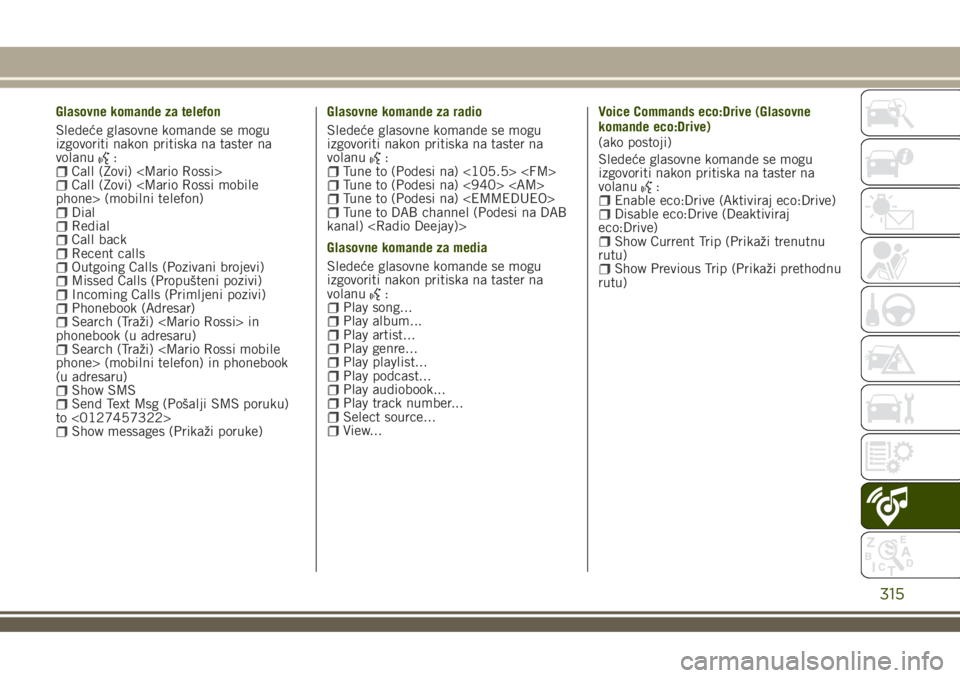
Glasovne komande za telefon
Sledeáe glasovne komande se mogu
izgovoriti nakon pritiska na taster na
volanu
:Call (Zovi)
DialRedialCall backRecent callsOutgoing Calls (Pozivani brojevi)Missed Calls (PropuéÀteni pozivi)Incoming Calls (Primljeni pozivi)Phonebook (Adresar)Search (Traéƒi)
phonebook (u adresaru)
Search (Traéƒi)
(u adresaru)
Show SMSSend Text Msg (PoéÀalji SMS poruku)
to <0127457322>
Show messages (Prikaéƒi poruke)Glasovne komande za radio
Sledeáe glasovne komande se mogu
izgovoriti nakon pritiska na taster na
volanu
:Tune to (Podesi na) <105.5>
kanal)
Glasovne komande za media
Sledeáe glasovne komande se mogu
izgovoriti nakon pritiska na taster na
volanu
:Play song...Play album...Play artist...Play genre...Play playlist...Play podcast...Play audiobook...Play track number...Select source...View...Voice Commands eco:Drive (Glasovne
komande eco:Drive)
(ako postoji)
Sledeáe glasovne komande se mogu
izgovoriti nakon pritiska na taster na
volanu
:Enable eco:Drive (Aktiviraj eco:Drive)Disable eco:Drive (Deaktiviraj
eco:Drive)
Show Current Trip (Prikaéƒi trenutnu
rutu)
Show Previous Trip (Prikaéƒi prethodnu
rutu)
315
Page 319 of 364
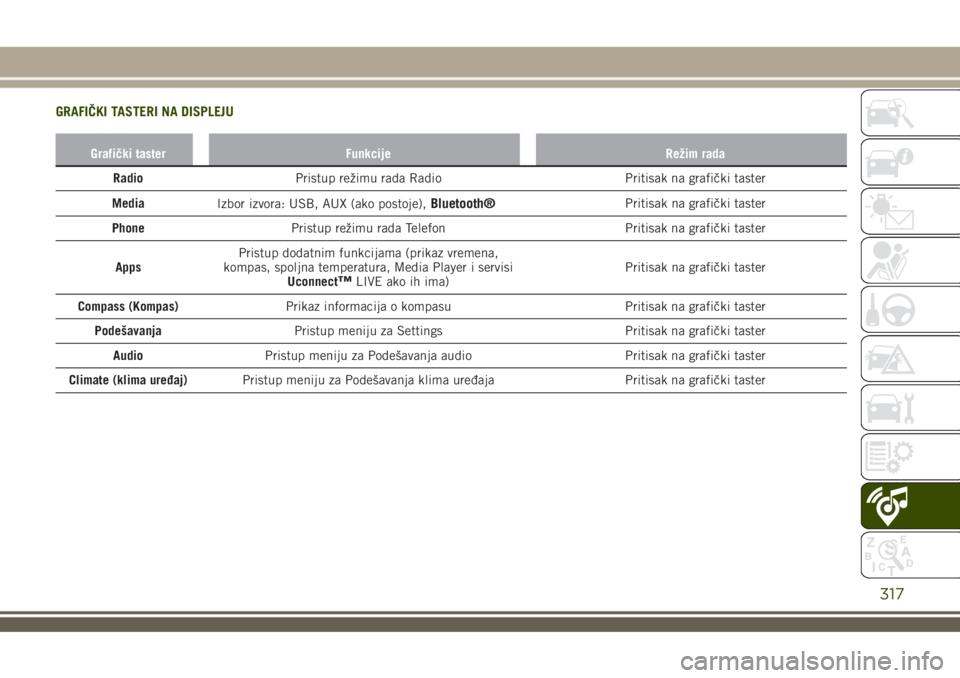
GRAFIáKI TASTERI NA DISPLEJU
Grafiáki taster Funkcije Reéƒim rada
RadioPristup reéƒimu rada Radio Pritisak na grafiáki taster
Media
Izbor izvora: USB, AUX (ako postoje),
BluetoothôÛPritisak na grafiáki taster
PhonePristup reéƒimu rada Telefon Pritisak na grafiáki taster
AppsPristup dodatnim funkcijama (prikaz vremena,
kompas, spoljna temperatura, Media Player i servisi
Uconnect
ãÂLIVE ako ih ima)Pritisak na grafiáki taster
Compass (Kompas)Prikaz informacija o kompasu Pritisak na grafiáki taster
PodeéÀavanjaPristup meniju za Settings Pritisak na grafiáki taster
AudioPristup meniju za PodeéÀavanja audio Pritisak na grafiáki taster
Climate (klima ureáaj)Pristup meniju za PodeéÀavanja klima ureáaja Pritisak na grafiáki taster
317
Page 326 of 364

Na donjem delu: prikaz informacija koje
se odnose na numeru u toku i sledeáih
grafiákih tastera:
ãBluetoothã: za audio izvor
BluetoothôÛ, otvara listu ureáaja;
ãBrowseã za USB izvor, otvara
pregledanje;
/: odabir prethodne/naredne
numere;
: pauziranje numere koja je u toku;ãAudioã: pristup prikazu ekrana
ãAudio Settingsã.
Odabir numere
Funkcija ãTrackã omoguáava pojavljivanje
prozora sa listom numera koje se
reprodukuju.
Moguánost odabira zavisi od povezanog
ureáaja. Na primer, na ureáaju USB je
moguáe putem tastera/ruáice TUNE
SCROLL / BROWSE ENTER ili putem
grafiákih tastera
ilistati listu
izvoáaáa, muziákih éƒanrova i albuma koji
se nalaze na tom ureáaju, u zavisnosti od
informacija koje se nalaze na samim
numerama.
Unutar svake liste grafiáki taster ãABCã
omoguáava preskakanje niz listu na
éƒeljeno slovo.
NAPOMENA Ovaj taster moéƒe biti
deaktiviran za neke ureáajeAppleôÛ.NAPOMENA Taster/ruáica TUNE SCROLL
/ BROWSE ENTER ne dozvoljava nijednu
operaciju na ureáaju AUX.
PRIJEMNIK BLUETOOTHôÛ
Ovaj reéƒim se aktivira registracijom
BluetoothôÛureáaja koji sadréƒi muziáke
numere.
PRIKLJUáIVANJE BLUETOOTHôÛ
AUDIO UREDJAJA
Kako biste prikljuáiliBluetoothôÛaudio
ureáaj, postupite na sledeái naáin:
aktivirati funkcijuBluetoothôÛna
ureáaju;
pritisnuti grafiáki taster ãMediaã na
displeju;
pritisnuti grafiáki taster ãSelect
Sourceã;
odabrati opciju MediaBluetoothôÛ;pritisnuti grafiáki taster ãAdd Deviceã;potraéƒitiUconnectãÂnaBluetoothôÛ
audio ureáaju (u toku faze povezivanja na
displeju se pojavljuje ekran koji pokazuje
status napredovanja operacije);
kada audio ureáaj to zatraéƒi, uneti PIN
prikazan na displeju sistema ili potvrditi
na ureáaju prikazani PIN
kada je procedura konektovanja
uspeéÀno zavréÀena, na displeju áe se
pojaviti ekran. Odabirom ãYesã na
pitanje,BluetoothôÛaudio ureáaj áe biti
registrovan kao primarni (ureáaj áe imati
prioritet u odnosu na ostale naknadno
prikljuáene). Ukoliko se odabere ãNoã
prioritet áe se odreáivati na osnovu
redosleda povezivanja. Poslednji
povezani ureáaj imaáe prioritet;
registracija audio ureáaja moéƒe se
obaviti i pritiskom na grafiáki taster
ãPhoneã na displeju i izborom opcije
ãSettingsã ili u meniju ãSettingsã
odabrati opciju ãPhone/Bluetoothã.
NAPOMENA Kada izmenite naziv-ureáaj
u podeéÀavanjimaBluetoothôÛtelefona
(gde je to predviáeno), prilikom
povezivanja ureáaja putem USB-a nakon
BluetoothôÛ-a, moguáe je da áe Radio
promeniti numeru koja se sluéÀa. Nakon
éÀto aéƒurirate softver telefona, savetuje se
da, radi pravilnog rada, obriéÀete telefon
sa spiska ureáaja povezanih na radio,
otkaéƒete prethodne veze sistema,
ukljuáujuái i spisakBluetoothôÛureáaja
na telefonu i izvréÀite novu registraciju.
324
MULTIMEDIJI